|
i4lbxzemgqp64027443618.png

jfcb04exivn64027443718.png

Hi,亲爱的小伙伴们,“小电带你学Multisim”栏目又和大家见面啦~由于第一次"小电带你学Multisim|简介&安装流程"是跟第五次课重难点一起推送,很多小伙伴都没有看到。于是,小电决定以后改在每周末单独推送。
今天“小电带你学Multisim”栏目的主要内容是菜单栏的使用。想必大家前几天已经下载好了英文版的软件,不知道大家有没有打开过软件,全英文的界面是不是很烧脑呢?小伙伴们也没必要担心自己看不懂哦~小电会带着大家一起来梳理哒(*?▽?*),今天我们从最简单的菜单栏开始~
heky4ihjcic64027443818.png

diamdaa4j4j64027443918.png
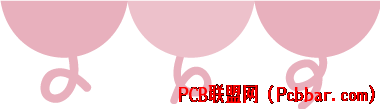
首先,我们打开NI Multisim 14.0软件,会出现如下界面,该界面主要由菜单栏、标准工具栏、项目管理器、元器件工具栏、仿真工作区、信息窗口、虚拟仪器工具栏等组成。
43igxtnbw0z64027444018.jpg

各个板块的作用如下所示,小伙伴们可以先了解一下哦~
菜单栏
软件的所有功能命令均可在此查找
标准工具栏
包含常用的功能命令
项目管理器
用于宏观管理设计项目中的不同类型文件,如原理图文件、PCB文件和报告清单文件,同时可以方便地管理分层次电路
元器件工具栏
通过该工具栏选择和放置元器件到原理图中
仿真工作区
设计人员创建、设计、编辑电路图和仿真分析的区域
信息窗口
方便快速地显示所编辑元器件的参数,如封装、参考值、属性等,设计人员可以通过该窗口改变部分元器件的参数
虚拟仪器工具栏
提供了所有仪器的功能按钮
mrdvsait5o164027444118.png

好了,咱们言归正传,今天的主要内容是带大家过一遍菜单栏的各项内容。
01
首先是File(文件)菜单,该菜单提供了文件的打开、新建、保存等操作,如下图所示~
3zs3dyjgxag64027444218.jpg

02
接下来是Edit(编辑)菜单,该菜单用于在电路绘制过程中,提供对电路和元器件进行剪切、粘贴等编辑操作命令,如下图所示~
1q3nm305uy264027444318.jpg

03
接下来是View(视图)菜单,该菜单用于控制仿真界面上显示内容的操作命令,如下图所示~
niaawp2cvlz64027444418.jpg
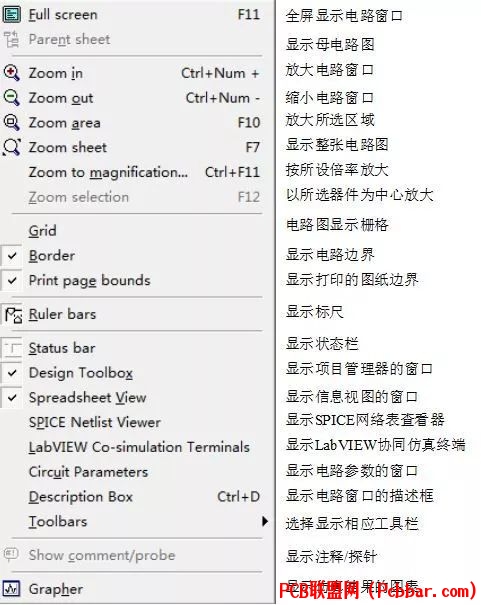
04
接下来是Place(放置)菜单,该菜单提供了在电路工作窗口内放置元器件、连接器、总线和文字等命令,如下图所示~
axhhcqkkj3r64027444518.jpg

05
接下来是MCU(微控制器)菜单。该菜单提供在电路工作窗口内MCU的调试操作命令,如下图所示~
i5nq3zxklq464027444618.jpg
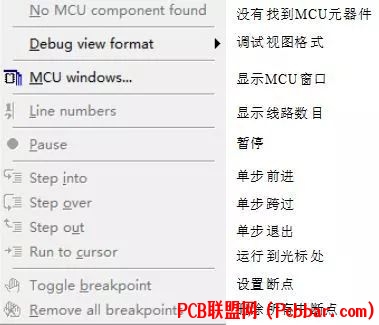
06
接下来是Simulate(仿真)菜单,该菜单提供了与仿真有关的设置与操作命令,如下图所示~
psvof3q4c0c64027444718.jpg

07
接下来是Transfer(转换)菜单,该菜单提供了将原理电路图传输到其他工具的命令,如下图所示~
m1sxzqnl0xm64027444818.jpg

08
接下来是Tools(工具)菜单,该菜单提供了各种元器件和电路编辑或管理的命令,如下图所示~
dhmbfpt2fbi64027444918.jpg

特
别
注
意
在这个菜单栏里面,特别注意其中View Breadboard的菜单选项,可以打开下图所示的面包板设计页,可以在软件中将3D的元器件模拟插入面包板中,模拟实际面包板的布线。
f5310az5o2r64027445018.jpg

09
接下来是Reports(报表)菜单,该菜单提供材料清单等表生成命令,如下图所示~
ohmz4n0pbvw64027445118.jpg

10
接下来是Options(选项)菜单,该菜单提供电路界面和电路某些功能的设置,如下图所示~
jhvhwjw3hnf64027445218.jpg
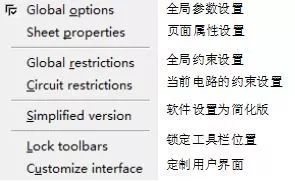
特
别
注
意
选中Sheet properties的菜单选项,打开如下图所示页面设置对话框,在准备绘制电路图时需要对电路图页面的细节进行设置,如果没有改动,软件会按默认选项定制~
nouanmng4fs64027445318.jpg

同时对于电路图绘制时放置元器件的模式与元器件符号标准的选择可以通过Global Options项中的Components页进行设置。具体每个选项的含义如下图所示。IEC是国际电工委员会结合各国情况做的一个通用的国际标准图形符号,现在基本被大多数国家采纳,国内教材使用的元器件符号大部分都是参照IEC标准的。但个别由于习惯的绘制方式,也有和ANSI标准相同的。
ffvwgcigi1f64027445418.jpg

11
接下来是Window(窗口)菜单,该菜单用于窗口的纵向排列、横向排列、层叠或关闭等操作,如下图所示~
4vzv3esmux064027445518.jpg

12
接下来是Help(帮助)菜单,该菜单用于打开各种帮助信息,还能找到很多很有意思的范例电路哦。如下图所示~



好了,今天我们的栏目到这里就要跟小伙伴们说再见了~今天的内容可能比较抽象,有些地方云里雾里的,小伙伴们不用慌,现在只需要有个大概的印象,做个简单的知识储备,等到后面大家运用的时候再翻开这篇推送自然就拨开云雾见青天啦~下期我们将介绍工具栏的相关知识,不见不散哦~

 |